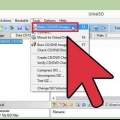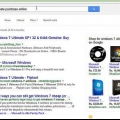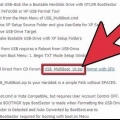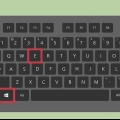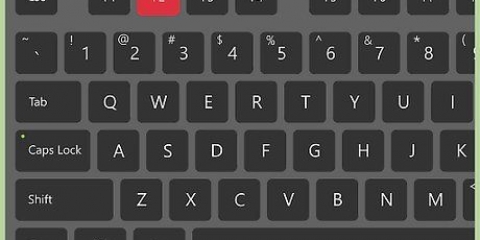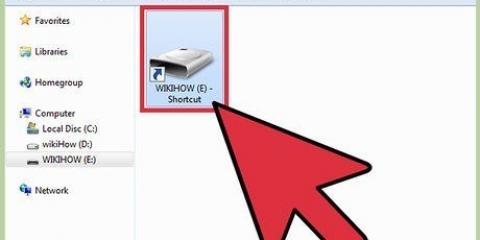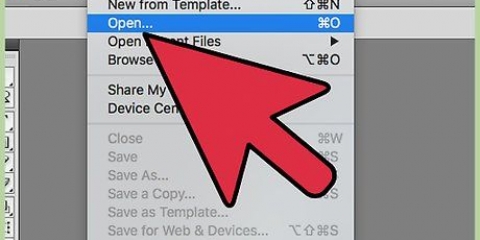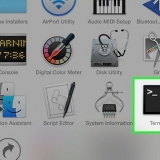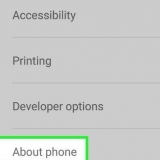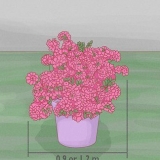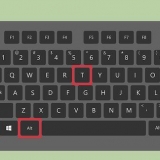WBFS-Manager 64-Bit-Windows WBFS-Manager 32-Bit-Windows




klicke auf Nächster. klicke auf Zum Durchblättern um einen Installationsort zu wählen (optional). klicke auf Nächster. klicke auf Nächster. klicke auf ja. klicke auf Nah dran.













Fenster - Klicken Sie mit der rechten Maustaste auf das Laufwerk im Bedienfeld auf der linken Seite und klicken Sie auf Auswerfen. Mac - Klicken Sie im linken Bereich auf den nach oben weisenden Pfeil rechts neben dem Namen Ihrer SD-Karte. 










































Dieser Vorgang dauert einige Minuten, insbesondere wenn Sie das Programm zum ersten Mal ausführen. Wenn Sie eine Meldung wie "Warten auf Ihren langsamen USB" sehen, versuchen Sie es mit dem USB-Stick in einem anderen Anschluss auf der Rückseite der Wii.




Ziehen Sie die Verwendung einer externen Festplatte in Betracht, um eine bessere Speicherkapazität zu erzielen. Wii-Spiele belegen normalerweise etwa 2 GB pro Titel, planen Sie also beim Kauf eines Flash-Laufwerks entsprechend ein. Auf der Hauptseite von USB Loader GX können Sie auf das 1 Drücken Sie die Taste, um das Cover für jedes Spiel auf dem Flash-Laufwerk zu aktualisieren.
Wii-spiele von einem usb-stick spielen
- Schritte
- Teil 1 von 7: Installation vorbereiten
- Teil 2 von 7: Einen Wii-Stick erstellen
- Teil 3 von 7: Herunterladen der Installationsdateien
- Teil 4 von 7: Installieren der IOS263-Software
- Teil 5 von 7: Installation der cIOSX Rev20b-Software
- Teil 6 von 7: USB Loader GX installieren
- Teil 7 von 7: Spiele vom USB-Laufwerk spielen
- Tipps
- Warnungen
In diesem Tutorial erfahren Sie, wie Sie ein Wii-Spiel von einer Datei spielen, die auf einem USB-Stick statt einer Disc gespeichert ist. Denken Sie daran, dass dies auf der klassischen Wii funktioniert, aber nicht auf der Wii U. Um ein Spiel von einem USB-Stick zu spielen, müssen Sie Homebrew wird auf deiner Wii . installiert, was die Garantie deiner Wii erlischt und gegen Nintendos Nutzungsbedingungen verstößt. Nachdem Sie alle erforderlichen Elemente installiert haben, können Sie den Inhalt einer Disc auf Ihr Flash-Laufwerk brennen, wonach Sie das Spiel vom Flash-Laufwerk anstelle der Disc spielen können.
Schritte
Teil 1 von 7: Installation vorbereiten

1. Stellen Sie sicher, dass Sie die richtige Ausrüstung haben. Für diese Aufgabe benötigen Sie die folgenden Elemente:
- SDHC-Karte - Eine SD-Karte mit bis zu acht Gigabyte ist erforderlich, um Homebrew zu installieren und andere Aufgaben mit Dateien auszuführen.
- USB-Stick - Dies ist das Laufwerk, auf dem Sie die Spiele installieren.
- Wii-Fernbedienung - Wenn Sie ein neueres (schwarzes) Wii-Modell haben, benötigen Sie eine allgemeine Wii-Fernbedienung, um bei der Einrichtung zu helfen.

2. Formatieren Sie Ihr Flash-Laufwerk für FAT32. Wählen Sie dazu FAT32 (oder MS-DOS (FAT) auf einem Mac) im Abschnitt „Dateisystem“ des Formatmenüs.
Denken Sie daran, dass das Formatieren eines Flash-Laufwerks seinen Inhalt löscht, also sichern Sie den Inhalt bei Bedarf auf Ihrem Computer oder einem anderen Flash-Laufwerk.

3. Leeren Sie das Diskettenlaufwerk der Wii. Wenn sich derzeit eine Disc in der Wii befindet, entfernen Sie sie bitte, bevor Sie fortfahren.

4. Verbinden Sie Ihre Wii mit dem Internet. Ihre Wii benötigt eine Netzwerkverbindung, um die meisten Dateien des USB-Tools zu installieren.

5. Homebrew installieren auf deiner Wii. Wenn Sie den Homebrew-Kanal für Ihre Wii noch nicht installiert haben, tun Sie dies bitte, bevor Sie fortfahren. Der Homebrew-Kanal ermöglicht die Installation von Mods, von denen einer das Spielen von Spielen von einem USB-Stick ermöglicht.

6. Formatieren Sie Ihre SD-Karte. Nachdem Sie Homebrew mit der SD-Karte installiert haben, müssen Sie sie löschen, damit Sie sie für die USB-Installationsdateien verwenden können. Am einfachsten geht das, indem du die SD-Karte formatierst.
Wie beim Flash-Laufwerk wählen Sie FAT32 (oder MS-DOS (FAT) auf einem Mac) als Dateisystem.
Teil 2 von 7: Einen Wii-Stick erstellen

1. Verwenden Sie für diesen Abschnitt einen Windows-Computer. Leider können Sie Ihr Flash-Laufwerk auf einem Mac nicht richtig für eine Wii . formatieren. Wenn Sie keinen Zugriff auf einen Windows-Computer haben, versuchen Sie es mit einem öffentlich zugänglichen PC oder bitten Sie einen Freund, dies für Sie zu tun.

2. Bestimmen Sie die Anzahl der Bits Ihrer Windows-Installation. Sie müssen wissen, ob Ihre Windows-Version ein 64-Bit-System oder ein 32-Bit-System ist, um zu wissen, welche Datei Sie als nächstes herunterladen müssen.

3. Gehen Sie zur Download-Seite für WBFS. Die folgenden Links gelten für die 64-Bit- und 32-Bit-Versionen von WBFS Manager für Windows:

4. klicke aufKostenfreier Download. Es ist der grüne Button in der oberen rechten Ecke.
Achten Sie auf Pop-ups und achten Sie darauf, nicht auf Download-Links zu Software zu klicken, die Sie nicht herunterladen wollten.

5. klicke aufStarte Download. Es ist der grüne Button in der Mitte der Seite. Dadurch wird eine ZIP-Datei heruntergeladen, die die Setup-Datei für den WBFS-Manager enthält.

6. Öffnen Sie den ZIP-Ordner. Doppelklicken Sie auf den heruntergeladenen ZIP-Ordner, um ihn zu öffnen.

7. Doppelklick aufinstallieren.exe. Es befindet sich im ZIP-Ordner. Dies öffnet das Setup-Fenster.

8. Installiere das Programm. Führen Sie die folgenden Schritte aus, um den WBFS-Manager zu installieren:

9. Stecken Sie Ihr Flash-Laufwerk in Ihren Computer. Das Flash-Laufwerk sollte in einen der rechteckigen USB-Anschlüsse Ihres Computers passen.

10. WBFS-Manager öffnen. Doppelklicken Sie dazu auf das Symbol der WBFS-Manager-App, das einer Wii auf blauem Hintergrund ähnelt. Sie finden es in Ihrem Windows-Startmenü.
Wenn Sie den WBFS-Manager zum ersten Mal öffnen, müssen Sie drücken ja Klicken Sie hier, um ihm Zugriff auf Ihr System zu gewähren.

11. Wählen Sie Ihr Flash-Laufwerk aus. Klicken Sie auf das Dropdown-Menü "Laufwerk" in der oberen linken Ecke des Fensters und dann auf Ihren Laufwerksbuchstaben (normalerweise F:).
Wenn Sie den Buchstaben des Flash-Laufwerks nicht kennen, finden Sie es in der Gruppe "Geräte und Laufwerke" von "Dieser PC".

12. klicke aufFormat. Dadurch wird Ihr USB-Stick für die Verwendung mit der Nintendo Wii . formatiert.

13. Werfen Sie das Flash-Laufwerk aus. Klicken Sie unten rechts auf dem Bildschirm auf das Symbol für das Flash-Laufwerk und dann auf Auswerfen im Popup-Menü und entfernen Sie das Laufwerk von Ihrem Computer.
Vielleicht bist du hier ^ muss klicken, um das Flash-Laufwerk-Symbol zu sehen.
Teil 3 von 7: Herunterladen der Installationsdateien

1. Legen Sie Ihre SD-Karte in Ihren Computer ein. Die SD-Karte sollte mit der Abschrägung nach innen und dem Logo nach oben in den SD-Kartensteckplatz Ihres Computers passen.
- Wenn Ihr Computer keinen SD-Kartensteckplatz hat, benötigen Sie einen USB-Adapter für Ihre SD-Karte.

2. Öffnen Sie die Download-Site für die Datei. Gehe zu https://app.Kasten.com/s/ztl5x4vlw56thgk1n4wlx147v8rsz6vt mit deinem Browser.

3. klicke aufHerunterladen. Es ist die Schaltfläche in der oberen rechten Ecke des Bildschirms. Dadurch wird die ZIP-Datei USB Loader GX heruntergeladen.

4. Extrahieren Sie die Dateien. Doppelklicken Sie auf einem Windows-Computer auf den ZIP-Ordner, klicken Sie auf Auspacken Klicken Sie oben im Ordnerfenster auf Alles auspacken in der angezeigten Symbolleiste und klicken Sie dann auf Auspacken wenn Sie dazu aufgefordert werden. Dadurch werden die Dateien in einen normalen Ordner extrahiert und der Ordner geöffnet, wenn die Extraktion abgeschlossen ist.
Doppelklicken Sie auf einem Mac auf den ZIP-Ordner, um ihn zu öffnen.

5. Öffnen Sie den Ordner `Dateien`. Doppelklick auf den Ordner USB-Loader GX und dann doppelklicke auf den Ordner Staus oben im nächsten Fenster.

6. Kopieren Sie alle Dateien in den Ordner `Dateien`. Klicken Sie auf eine Datei im Ordner, klicken Sie auf Strg + A` (Windows) oderBefehl + A (Mac), um alle Dateien auszuwählen, und drücken Sie dann Strg + C (Windows) oder Befehl + C (Mac), um die Dateien zu kopieren.

7. Klicken Sie auf den Namen Ihrer SD-Karte. Es befindet sich auf der linken Seite des Fensters im Windows Explorer oder auf einem Mac im Finder.

8. Füge die Dateien ein. Klicke auf eine leere Stelle im SD-Kartenfenster und drücke dann Strg + V (Windows) oder Befehl + (Mac). Die Dateien werden auf die SD-Karte kopiert.

9. Werfen Sie die Karte aus. Sobald die Dateien kopiert sind, können Sie mit dem Entfernen der SD-Karte fortfahren. Dies machst du wie folgt:
Teil 4 von 7: Installieren der IOS263-Software

1. Legen Sie Ihre SD-Karte in Ihre Wii . ein. Die Karte muss in einen Schlitz an der Vorderseite der Wii . passen.

2. Schalten Sie Ihre Wii ein. Drücken Sie den Netzschalter Ihrer Wii oder verwenden Sie den Netzschalter auf der Fernbedienung.
Die Wii-Fernbedienung muss ebenfalls eingeschaltet und synchronisiert sein.

3. Drücken Sieein wenn Sie dazu aufgefordert werden. Dadurch gelangen Sie zum Hauptmenü.

4. Starte den Homebrew-Kanal. Wählen Der Homebrew-Kanal aus dem Hauptmenü deiner Wii und wähle Anfang wenn Sie dazu aufgefordert werden.

5. WählenIOS263-Installationsprogramm. Das ist in der Mitte des Menüs. Ein Popup-Menü wird angezeigt.

6. WählenBelastung wenn Sie dazu aufgefordert werden. Du findest diese Option in der Mitte unten im Popup-Menü.

7. Drücken Sie auf den Knopf1. Wählt die Option aus installieren.
Wenn Sie einen GameCube-Controller verwenden, drücken Sie die Ja Knopf.

8. Wählen. Das steht ganz unten auf der Seite.
Wenn diese Option nicht angezeigt wird, wählen Sie den Text in Klammern am unteren Bildschirmrand aus und drücken Sie Richtig bis du ihn sehen siehst.

9. Drücken Sieein wenn Sie dazu aufgefordert werden. Dadurch wird die Basis von IOS263 auf Ihrer Wii . installiert. Dieser Vorgang kann mehr als 20 Minuten dauern, also bitte haben Sie etwas Geduld.

10. Drücken Sie eine beliebige Taste, wenn Sie dazu aufgefordert werden. Dadurch wird das Setup beendet und Sie kehren zum Homebrew-Menü zurück.
Teil 5 von 7: Installation der cIOSX Rev20b-Software

1. Starte den Homebrew-Kanal. Wählen Der Homebrew-Kanal aus dem Hauptmenü deiner Wii und wähle dann Anfang wenn Sie dazu aufgefordert werden.

2. WählencIOSX rev20b-Installationsprogramm. Es ist in der Mitte des Homebrew-Menüs.

3. WählenBelastung wenn Sie dazu aufgefordert werden. Das Menü des Installationsfensters wird geöffnet.

4. Nach links schieben, zur Option `IOS236`. Dadurch wird die zuvor installierte IOS236-Datei ausgewählt.

5. Drücken Sieein. Dies bestätigt Ihre Wahl.

6. Stimmen Sie den Nutzungsbedingungen zu. Drücken Sie ein auf Ihrem Controller, um den Nutzungsbedingungen zuzustimmen.

7. Wählen Sie eine iOS-Version. Drücken Sie Links bis Sie `IOS56 v5661` in Klammern sehen; dann drücken ein.

8. Wählen Sie einen benutzerdefinierten IOS-Steckplatz. Drücken Sie Links bis Sie `IOS249` in Klammern sehen, dann drücken Sie ein.

9. Wählen Sie eine Netzwerkinstallation. Drücken Sie Links bis „Network Setup“ in den Klammern erscheint.

10. Starten Sie die Installation. Drücken Sie ein um mit der Installation des IOS-Installationsprogramms zu beginnen.

11. Drücken Sie eine beliebige Taste, wenn Sie dazu aufgefordert werden. Dies bringt Sie zum nächsten Teil des Setups.

12. Bitte wählen Sie eine andere IOS-Version. Drücken Sie Links bis Sie "IOS38 v4123" in den Klammern sehen, dann drücken Sie ein.

13. Wählen Sie ein anderes Schloss. Drücken Sie Links bis `IOS250` in den Klammern angezeigt wird, dann drücke ein.

14. Verwenden Sie das Netzwerkinstallationsprogramm. Wählen Sie `Netzwerkinstallation` und drücken Sie ein Warten Sie wie beim letzten Installationsprogramm, bis die Installation abgeschlossen ist.

fünfzehn. Drücken Sie eine beliebige Taste, wenn Sie dazu aufgefordert werden, und drücken Sie dann die TasteB. Dadurch wird Ihre Wii . neu gestartet. Wenn der Neustart abgeschlossen ist, können Sie fortfahren.
Teil 6 von 7: USB Loader GX installieren

1. Navigieren Sie zur nächsten Seite. Drücken Sie dazu den Pfeil Richtig auf dem D-Pad deiner Wii-Fernbedienung.
Sie können auch auf klicken + Knopfdruck.

2. WählenWAD-Manager. Es ist die zweite Option auf dieser Seite.

3. WählenBelastung wenn Sie dazu aufgefordert werden. Dadurch wird das WAD Manager-Installationsprogramm gestartet.

4. Drücken Sieein. Sie stimmen den Nutzungsbedingungen zu.

5. Wählen Sie `IOS249` zum Laden. Drücken Sie Links bis Sie `IOS249` in Klammern sehen, dann drücken Sie ein.

6. Deaktivieren Sie den Emulator. Wähle „Deaktivieren“ in den Klammern und drücke ein.

7. Wählen Sie Ihre SD-Karte aus. Wähle `Wii SD Slot` in den Klammern und drücke dann ein. Dies listet die Dateien auf der SD-Karte auf, die Sie zuvor eingelegt haben.

8. Scrollen Sie nach unten und wählen SieBÜNDEL. Dies ist am unteren Bildschirmrand.

9. Wählen Sie das USB-Ladegerät aus. Scrollen Sie nach unten und wählen Sie USB-Loader GX-UNEO_Forwarder.Watt und drücke ein.

10. Installieren Sie den WAD-Manager. Drücken Sie ein wenn Sie dazu aufgefordert werden.

11. Drücken Sie eine beliebige Taste, wenn Sie dazu aufgefordert werden, und drücken Sie dann die Home-Taste ⌂. Dadurch wird die Wii . neu gestartet. Sobald die Wii den Neustart abgeschlossen hat, kehren Sie zur zweiten Seite des Homebrew-Kanals zurück.
Teil 7 von 7: Spiele vom USB-Laufwerk spielen

1. Drücken Sie erneut die Home-Taste⌂ Knopf. Es ist auf der Wii-Fernbedienung. Wenn Sie darauf drücken, wird das Home-Menü angezeigt.

2. WählenBlockieren. Dies befindet sich am unteren Rand des Menüs. Ihre Wii wird jetzt ausgeschaltet.
Warten Sie am besten, bis Ihre Wii vollständig heruntergefahren ist, bevor Sie fortfahren.

3. Stecken Sie Ihr Flash-Laufwerk in die Wii. Das Flash-Laufwerk muss an einen USB-Port auf der Rückseite der Wii . angeschlossen werden.

4. Schalten Sie Ihre Wii wieder ein. Drücken Sie dazu die Ein-/Aus-Taste Ihrer Wii.

5. Drücken Sieein wenn Sie dazu aufgefordert werden. Dadurch gelangen Sie zum Wii-Startmenü, wo Sie nun eine Option haben USB-Loader GX sollte rechts neben dem Homebrew-Kanal angezeigt werden.

6. WählenUSB-Loader GX. Diese Option befindet sich auf der rechten Seite der Seite.

7. WählenAnfang. Dadurch wird das USB Loader GX-Programm geladen.

8. Legen Sie ein Spiel in das Laufwerk ein. Legen Sie die Disc in die Wii ein, um ein Spiel auf den USB-Stick zu brennen.

9. Wähleninstallieren wenn Sie dazu aufgefordert werden. Das Programm beginnt mit dem Lesen des Inhalts der Disc.

10. WählenOK wenn Sie dazu aufgefordert werden. Wenn Sie dies tun, beginnt Ihre Wii, die Disc auf den USB-Stick zu brennen.
Dieser Vorgang dauert einige Zeit und der Brennfortschrittsbalken scheint an mehreren Stellen einzufrieren. Entfernen Sie in diesem Fall nicht Ihren USB-Stick und starten Sie Ihre Wii nicht neu.

11. WählenOK wenn Sie dazu aufgefordert werden. Dies wird die Verbrennung vervollständigen.
An diesem Punkt können Sie die Spiel-CD aus der Wii . auswerfen.

12. spiel dein Spiel. Klicken Sie auf den Namen des Spiels und dann auf das sich drehende Disc-Symbol in der Mitte des Fensters. Damit wird das Spiel gestartet.
Tipps
Warnungen
- Schalten Sie die Wii nicht aus, während Sie etwas installieren, das in diesem Artikel erwähnt wird.
- Das illegale Kopieren von Spielen verstößt sowohl gegen die Nutzungsbedingungen von Nintendo als auch gegen das Gesetz im Allgemeinen.
Оцените, пожалуйста статью